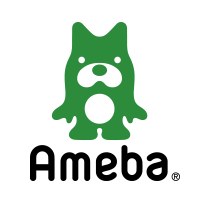
アメーバブログでエラーメッセージが表示される、ブログが表示されないといった問題が発生しています。
この問題に直面した際に考えられる原因と詳しい対処法を解説します。
コンテンツ
ページが表示できない不具合が発生
アメーバブログでブログを開設している管理者とブログを閲覧する訪問者で、ブログが表示されないといったトラブルに直面してしまうことがあり、ブログにアクセスを試みると、
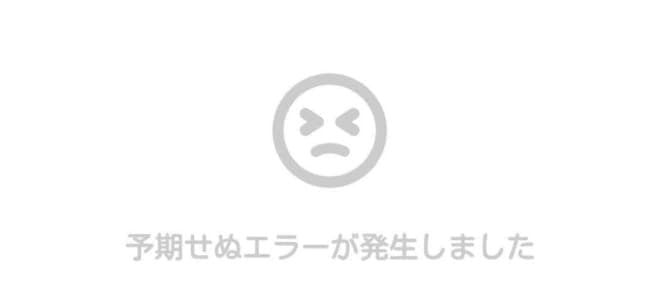
「予期せぬエラーが発生しました。」(503,504,408エラー)と表示されたり、
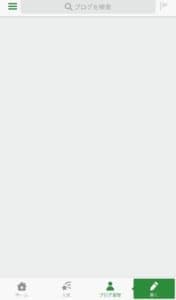
アプリ内で一切表示されなくなってしまったりと、アメブロの利用に支障が出ているようです。
ブログの管理者では、「記事の作成ができない」といった報告が相次いでいます。
このトラブルが発生する原因として、以下の原因が関わっているかもしれません。
アメブロのサーバーで接続障害が発生している

原因になりやすいものは、アメブロを運営するアメーバのサーバーでシステム障害などによってサイトにアクセスできなくなっている可能性があります。
この場合は、ユーザー側で対処することはできないためシステムが復旧するまで待機するしかありません。
通信環境が不安定になっている

アメブロにアクセスする時の通信環境が不安定になっていることも原因になります。
通信環境が不安定になってしまう要因は様々です。接続した時のタイミングで、偶然にも接続しにくい状況に陥ってしまうことがあります。
個別の対処法を試すことでこの問題を解消することができます。
ダウンディテクターで状況を把握する
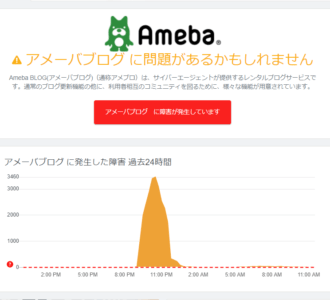
主要サービスの障害発生状況をリアルタイムで共有できる「ダウンディテクター」でアメーバの障害発生状況を把握することができます。
「繋がりにくい」と感じた場合は、このサイトで情報を収集し、状況を把握することをオススメします。
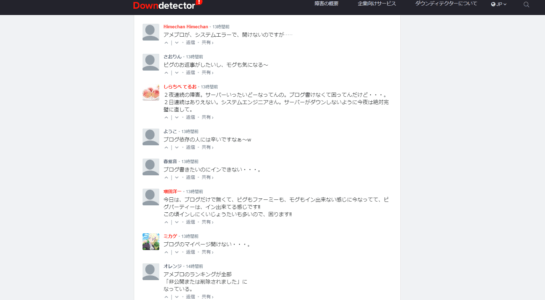
また、他ユーザーとコメント欄いて情報の共有が行えます。
自分と同じ状況に陥っている人がいないのかを簡単に確認できるので、便利でしょう。
ブログを消した可能性もあり

訪問先のブログで「ご指定のページが表示できません。」と表示された場合、サーバーエラーや通信が不安定になっている原因以外にも、管理者がブログを消した可能性もあります。
アメーバ公式サイト、他のブログにアクセスできた場合はその可能性が高いです。
一度削除されてしまったブログは、見ることはできません。
対処法

アメブロに接続できない場合の対処法をご紹介します。
ブラウザ版でアクセスを試みる
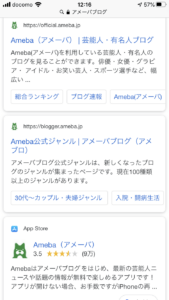
アメブロへのアクセス方法を「ブラウザ版」に変更します。
ブラウザアプリを起動し、アメブロへアクセスしてください。
また、普段からブラウザ版を中心に利用している方は「アプリ版」でアクセスを試みるのもオススメです。
この方法でもページが表示されない場合は、接続障害が発生している可能性が高いです。
ブラウザのキャッシュデータを削除する
ブラウザアプリでは、サイト訪問時などによってキャッシュデータが蓄積し、それらがデバイスやアプリの動作に影響を与えることがあります。
サイトに繋がりにくい・繋がらない場合は、キャッシュデータの削除を試みてください。
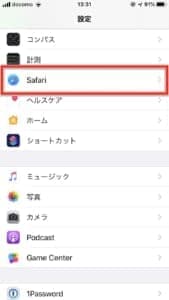
「設定アプリ」を開き、「Safari」にアクセスします。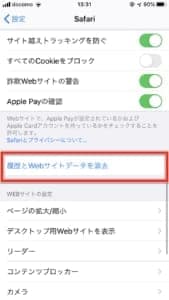
「履歴とWebサイトデータを消去」に進みます。
「履歴とデータを消去」で削除が完了します。
デバイスの通信環境を確認する

アメブロに接続できない場合、アクセス時の通信環境が原因になっていることが可能性が考えられます。
デバイスの通信環境を確認し、アクセスの妨げになっていないか確認してください。
モバイルデータ通信を用いてアクセスしている時は、
ポイント
- 電波が通じやすい場所に移動してアメブロにアクセスする。
- 契約中のキャリアで通信障害が発生していないか公式ページを確認する。
- 契約中の回線で通信制限に掛かっていないか確認する。
以上の項目を確認してください。
接続が安定するWi-Fiを利用するのがオススメですが、Wi-Fiでも同様にアメブロへアクセスできない際は、別のアクセススポットに接続することや、モデム・ルーターなどのネットワーク機器をリセットするなどを試みてください。
アプリの再起動を行う
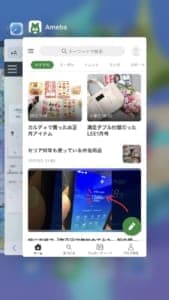
アプリの再起動を行います。
再起動後にブログにアクセスできるか確認してみましょう。
アプリのアップデート

アプリのアップデートが配信されている場合は、アップデートを実行してください。
アップデートの確認は、アプリストアもしくはアプリ起動時の通知ポップアップメッセージで行えます。
アプリの再インストール
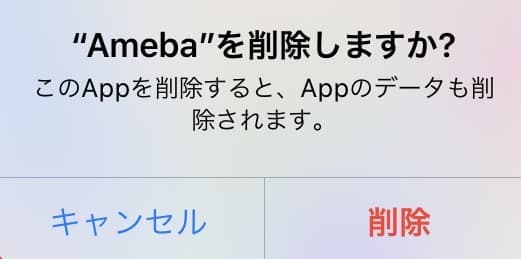
アプリに問題が発生していることも考えられます。
アプリの削除を行い、再インストールを実行してください。
再起動時にアカウントへのログインを求められますので、アカウント情報を把握していない場合は確認をしてから実行するようにして下さい。
時間を置いてからアクセスする

サーバーエラーが発生している時は、ユーザー側での対処はできません。復旧するまで待機しましょう。
1時間おきにアクセスすることで、サービスの復旧を確認できます。時間を空けて様子を見てください。


